L'intégration de WordPress avec un outil de gestion de la relation client (CRM) vous permet de gérer facilement les interactions des clients sur votre site Web et de faire le suivi des prospects. Cela vous permettra d'améliorer l'interaction avec les clients, de nourrir les prospects et de fournir un meilleur service client.
Chez WPBeginner, nous utilisons une combinaison d'outils pour le CRM. Nous utilisons OptinMonster pour la génération de prospects, Drip pour le marketing par e-mail et Help Scout pour notre boîte de réception d'e-mails partagée. Cependant, pour les sites Web qui cherchent à tout faire avec un seul outil, HubSpot est un excellent choix.
Dans cet article, nous vous montrerons comment ajouter un CRM à votre site Web WordPress pour augmenter les taux de conversion et les ventes, et développer votre entreprise.
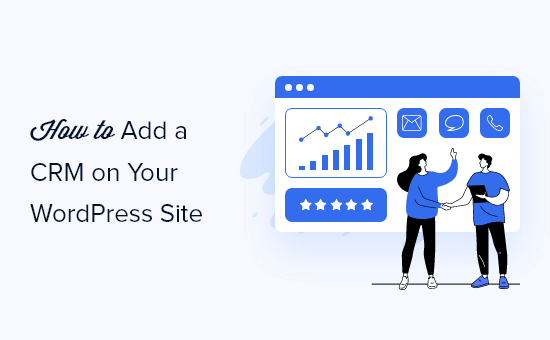
Qu'est-ce qu'un CRM ?
Le logiciel CRM ou Customer Relationship Management vous permet de gérer facilement les interactions d'un client avec votre entreprise.
Un système CRM vous aide à suivre le parcours utilisateur de chaque visiteur du site Web, à conserver un historique des interactions précédentes et à convertir avec succès les prospects en clients.
Il existe de nombreuses solutions CRM disponibles sur le marché. La plupart d'entre elles vous permettent de stocker les informations clients dans le cloud afin que vous puissiez suivre et gérer les relations clients avec un tableau de bord convivial.
Nous recommandons d'utiliser HubSpot. C'est l'un des meilleurs logiciels CRM et il peut être facilement intégré à votre site Web WordPress.
Il vous permet de capturer les informations des clients avec des formulaires, des chatbots, des fournisseurs de services de messagerie, et plus encore. Il s'intègre également à tous les outils tiers populaires que vous utilisez peut-être déjà pour développer votre entreprise en ligne.
Plus important encore, il est extrêmement facile à utiliser, même pour les débutants qui n'ont jamais utilisé d'outil CRM.
Note : Si vous recherchez une solution différente, vous pouvez consulter notre liste des meilleures alternatives à HubSpot.
Cela dit, examinons comment ajouter facilement un CRM à votre site Web WordPress.
Ajout d'un CRM sur votre site WordPress
La première chose à faire est de vous inscrire à un compte HubSpot CRM. Ils ont un plan logiciel CRM gratuit limité qui vous permet de commencer et d'essayer le logiciel sans un gros investissement initial.
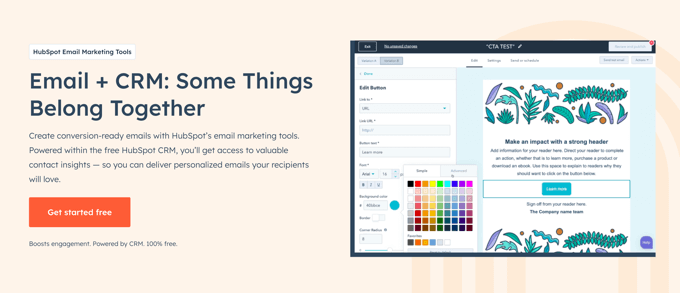
Une fois inscrit, vous devez connecter votre compte HubSpot CRM à votre site Web WordPress.
Installez et activez simplement le plugin HubSpot. Pour plus de détails, consultez notre guide étape par étape sur comment installer un plugin WordPress.
Lors de l'activation, le plugin ajoutera un nouveau menu HubSpot à la barre latérale d'administration de votre WordPress. Cliquer dessus vous mènera à l'assistant de configuration, où vous devrez cliquer sur le lien « Connectez-vous ici » en haut.
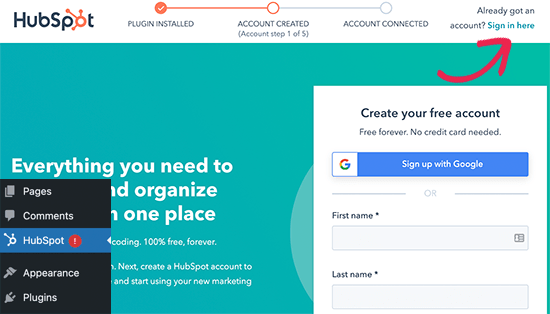
Cela ouvrira une fenêtre contextuelle où vous devrez saisir vos identifiants de connexion HubSpot.
Vous pouvez sélectionner votre site Web, puis cliquer sur le bouton « Continuer avec ce compte ».
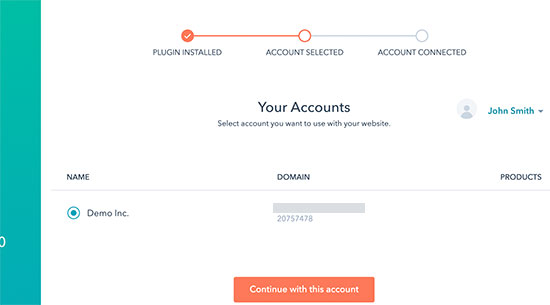
Le plugin connectera maintenant votre site WordPress à votre compte HubSpot CRM.
Collecte de données dans votre CRM sur WordPress
HubSpot CRM est doté d'outils intégrés pour collecter des données clients sur votre site Web WordPress et les ajouter à votre liste de contacts. Cela inclut les formulaires, le chat en direct et les e-mails.
Vous pouvez facilement créer des formulaires en visitant la page HubSpot » Formulaires et en cliquant sur le bouton « Créer un formulaire ».
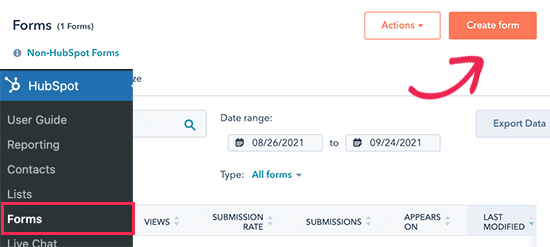
Ensuite, HubSpot détectera automatiquement les soumissions de formulaires provenant de tous les plugins de formulaire existants que vous utilisez, puis les ajoutera à vos contacts.
Par exemple, dans l'image ci-dessous, HubSpot a détecté un formulaire WPForms.
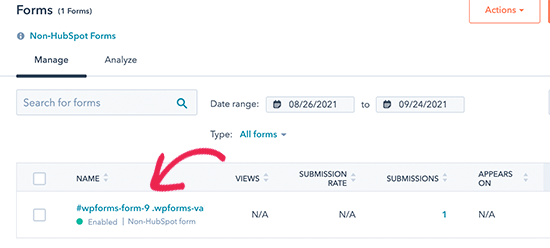
Vous pouvez également créer un widget de chat en direct.
Visitez simplement la page HubSpot » Live Chat et cliquez sur le bouton « Créer un chatflow ».
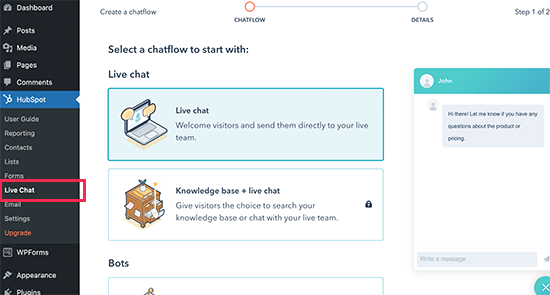
HubSpot s'intègre également à d'autres logiciels de chat en direct si vous préférez utiliser un autre fournisseur. HubSpot commencera automatiquement à remplir votre liste de contacts à partir de vos conversations de chat en direct.
Vous pouvez également importer vos contacts depuis votre fournisseur de services de marketing par e-mail existant. Allez simplement sur la page HubSpot » Email et choisissez votre fournisseur de services de messagerie pour des instructions détaillées.
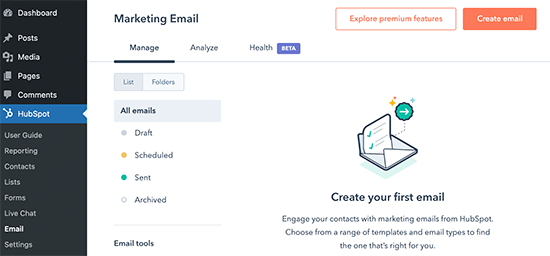
Vous pouvez également ajouter des contacts manuellement.
Pour ce faire, visitez la page HubSpot » Contacts et cliquez sur le bouton « Créer un contact ».
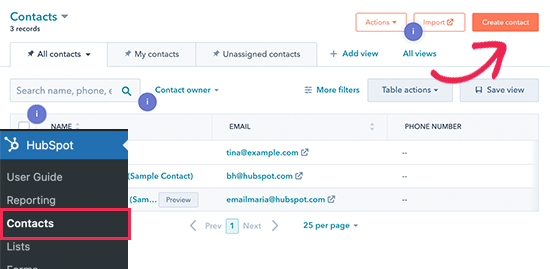
Utiliser HubSpot CRM pour gérer et nourrir les prospects
Une fois que vous commencez à ajouter des prospects de votre site WordPress à votre logiciel CRM, l'étape suivante consiste à gérer les interactions de votre entreprise avec eux.
Depuis le menu Hubspot dans votre tableau de bord WordPress, vous pouvez simplement cliquer sur le nom d'un contact pour le modifier et voir une vue détaillée de toutes les interactions. Vous pouvez visualiser le parcours utilisateur qui a conduit à la soumission du formulaire.
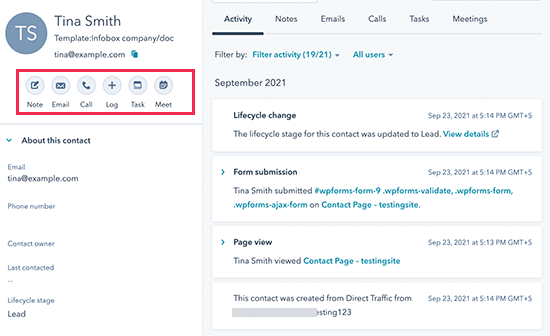
À partir de là, vous pouvez attribuer le contact à un membre de l'équipe, envoyer et suivre des e-mails, créer des tâches, planifier des réunions et des appels, et plus encore.
Toutes ces interactions seront automatiquement suivies et enregistrées dans votre logiciel CRM.
Vous pouvez également définir un statut pour un contact en fonction de sa progression dans votre entonnoir de vente. Par exemple, vous pouvez marquer le statut comme prospect, prospect potentiel, client, opportunité, et plus encore.
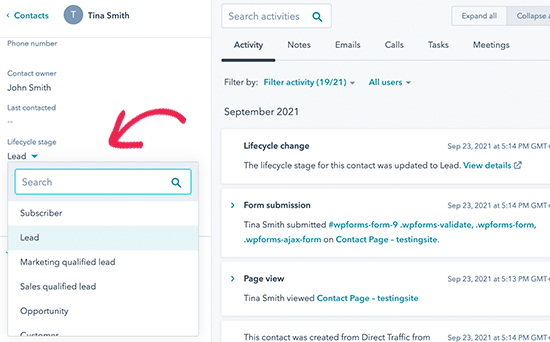
Utiliser des outils tiers avec votre CRM
HubSpot propose un bon ensemble d'outils pour capturer des prospects, suivre les contacts et gérer les relations clients. Cependant, vous pourriez vouloir utiliser d'autres outils tiers pour l'optimisation de la conversion et la capture de prospects.
La bonne nouvelle est que HubSpot fonctionne automatiquement avec de nombreux outils marketing populaires. Voici quelques-uns des outils marketing les plus populaires que vous pouvez utiliser avec votre CRM HubSpot.

WPForms est le meilleur plugin de création de formulaires WordPress, parfait pour créer des formulaires de génération de prospects et de contact pour votre site web.
Il dispose de modules complémentaires de paiement, de suivi du parcours utilisateur et de nombreuses fonctionnalités avancées qui manquent dans les formulaires HubSpot par défaut. Par exemple, la fonctionnalité d'abandon de formulaire vous permet de collecter des prospects même lorsque l'utilisateur n'a pas terminé de remplir le formulaire.
Vous pouvez également utiliser WPForms pour créer des sondages et des quiz, des formulaires avec signatures numériques, des formulaires multipages, et presque tout autre type de formulaire dont vous avez besoin pour votre entreprise.
Il existe également une version gratuite de WPForms disponible que vous pouvez utiliser pour créer des formulaires.
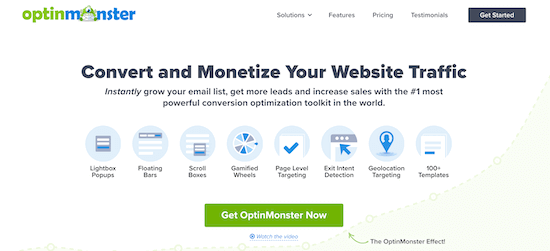
OptinMonster est le meilleur outil pour l'optimisation de la conversion. Il vous permet de capturer plus de prospects et de développer rapidement votre liste d'e-mails.
Avec le constructeur glisser-déposer d'OptinMonster, vous pouvez créer des popups lightbox, des popups roue de la fortune, des encarts coulissants, des bannières d'en-tête et de pied de page, des comptes à rebours, et bien plus encore.
Si vous utilisez le plugin WordPress OptinMonster, vous pourrez accéder à leur plan gratuit, qui n'est pas visible par défaut sur leur site marketing.
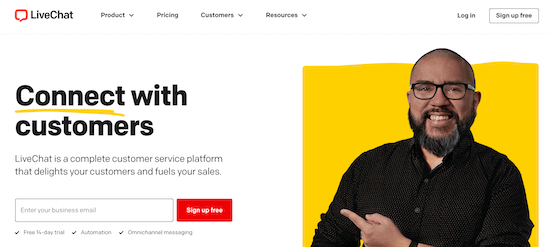
LiveChat est la meilleure plateforme de chat en direct et d'automatisation marketing du marché. Que vous l'utilisiez pour le support ou les ventes, elle s'intègre à votre CRM HubSpot et vous permet de suivre facilement les prospects potentiels.
Contrairement à la fonctionnalité de chat intégrée de Hubspot, elle est dotée de règles de ciblage incroyablement puissantes qui vous permettent d'afficher des campagnes personnalisées au bon moment pour maximiser vos conversions.

SeedProd est le meilleur outil de création de pages WordPress. Il vous permet de créer rapidement des pages marketing professionnelles, des pages de destination, des pages de vente et d'autres campagnes. Cela vous aide à obtenir encore plus de prospects sans aucune compétence en codage.
En dehors de ces outils, vous pouvez également connecter votre CRM HubSpot à des milliers d'autres applications via Uncanny Automator ou Zapier.
Guides d'experts sur la relation client dans WordPress
Nous espérons que cet article vous a aidé à ajouter un CRM à votre site WordPress. Vous voudrez peut-être aussi consulter d'autres guides liés à la gestion de la relation client dans WordPress :
- Comment créer un formulaire HubSpot dans WordPress
- Les meilleures applications CRM pour les petites entreprises (avec options gratuites)
- Meilleurs plugins CRM WordPress (comparés)
- Le meilleur CRM WooCommerce pour développer votre boutique (comparatif)
- Les meilleurs logiciels de service client pour les entreprises (comparatif)
- Meilleures alternatives à ActiveCampaign (comparées)
- Meilleurs services de marketing par e-mail pour les petites entreprises
- Meilleurs outils d'automatisation marketing pour petites entreprises
- Meilleurs plugins de chat WordPress (choix d'expert)
Si cet article vous a plu, abonnez-vous à notre chaîne YouTube pour des tutoriels vidéo WordPress. Vous pouvez également nous retrouver sur Twitter et Facebook.





Vous avez une question ou une suggestion ? Veuillez laisser un commentaire pour lancer la discussion.